Werbung
Wenn das iPad jemals zu einem brauchbaren Ersatz für Laptops wird, kann dies an mobilen Apps wie liegen Editorial ($4.99). Dieser Text und Abschlag Mit dem Editor können Sie den zeitsparenden integrierten Workflow verwenden und Ihre eigenen Automatisierungen anpassen, ähnlich wie in Mac-Programmen Tastatur Maestro Automatisieren Sie alles auf Ihrem Mac mit Keyboard Maestro [Mac]Ich habe mehrere Artikel über Mac-Automatisierung geschrieben, einschließlich eines MUO-Automatisierungshandbuchs für den Einstieg mit Apples Automator und den integrierten OS X-Funktionen zum Erstellen intelligenter Ordner, Wiedergabelisten, Alben und Postfächer. Aber... Weiterlesen , Automator Das Awesome Automation-Handbuch für Mac-BenutzerEgal, ob Sie Ihre E-Mails sortieren, Ihre Dokumente durchsuchen oder eine Wiedergabeliste erstellen - Sie werden erstaunt sein, wie viele Aufgaben automatisch statt manuell ausgeführt werden können - wenn Sie nur wüssten, wie Sie beginnen sollen. Weiterlesen und die iOS- und OS X-App TextExpander.
Stellen Sie sich vor, Sie arbeiten in einem iPad-Texteditor, mit dem Sie ausgewählten Text finden und ersetzen und Textzeilen in einen verwandeln können nummerierte Liste, kopieren Sie ein gesamtes Dokument mit einem einzigen Tastendruck, binden Sie die aktuelle URL und den Titel einer Webseite in den ausgewählten Text ein und mehr.
Wir haben viele andere großartige iOS-Text- und Markdown-Editoren überprüft, einschließlich App schreiben Write App: Ein wunderschöner iOS-Texteditor mit Markdown-Unterstützung und Dutzenden von AktionenDas Schreiben von Apps für iPad und iPhone ist reichlich. Wir haben das Glück, in einer Zeit zu leben, in der Entwickler neue Möglichkeiten zum Bearbeiten von Text mit einzigartigen Funktionen in neuen Apps finden. Dies... Weiterlesen , Inbegriff So erhalten Sie einen ablenkungsfreien Computer in 10 einfachen SchrittenIhre Aufmerksamkeit wird von Ablenkungen verbraucht. Entfernen Sie sie, um Ihren Fokus und Ihre Produktivität zu steigern. Wir zeigen Ihnen die häufigsten computerbezogenen Zeitsauger und wie Sie sie deaktivieren oder blockieren können. Weiterlesen und SimpleNote, aber Editorial bringt die Textverarbeitung auf dem iPad auf die nächste Stufe. Dies gilt insbesondere für Benutzer, denen es nichts ausmacht, sich mit Workflow-Automatisierung die Hände ein wenig schmutzig zu machen, da das Editorial so einfach oder komplex sein kann, wie Sie es benötigen.
Grundfunktionen
Das Editorial besteht aus drei Hauptabschnitten: einem Dateibrowser, einem Dokumenteditor und einem Zubehörfenster, das aus a besteht Abschlag Vorschau, integrierter Webbrowser, Python-Konsole und umfangreiche Hilfedokumentation.

Sie können mit dem Finger zwischen diesen Bedienfeldern streichen oder die Listenschaltfläche (drei horizontale Linien) ganz links in der Menüleiste von Editorial verwenden.

Beachten Sie auch, dass sich unter der Menüleiste eine Browserleiste befindet, die der in Safari ähnelt. In diesem Bereich können Sie integrierte Aktionen hinzufügen, z. B. eine Verknüpfung zum Kopieren des gesamten Texts in einem Dokument. Anhängen des Dokuments an eine E-Mail, Suchen eines ausgewählten Wortes in Wikipedia und Öffnen eines Fensters mit eingegebenen URLs und so weiter. Sie können auch ähnliche Lesezeichenaktionen erstellen, um sie der Lesezeichenleiste hinzuzufügen.
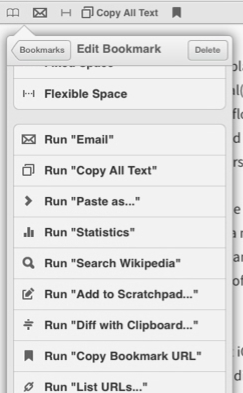
Wie andere fortschrittliche iPad-Texteditoren verfügt Editorial über eine spezielle Tastatur, die praktisch ist Rückgängig machen und Wiederholen Schaltflächen, Tasten zum Hinzufügen von Klammern, Klammern, Anführungszeichen und Sternchen um ausgewählten Text sowie die Möglichkeit dazu Wischen Sie mit dem Finger über die erweiterte Tastaturzeile, um den Cursor präziser auf die aktuelle Textzeile zu bewegen Positionierung.

Wenn Sie in Markdown schreiben, wird im Vorschaufenster die HTML-Vorschau Ihres aktuellen Dokuments angezeigt, die beim Öffnen automatisch aktualisiert wird.
Um Ihre redaktionellen Dokumente über Ihren Computer oder andere Geräte zu synchronisieren und darauf zuzugreifen, müssen Sie Ihre redaktionellen Dokumente verbinden und in Ihrem Dropbox-Konto speichern. Zum Zeitpunkt des Schreibens ist Editorial nur für das iPad verfügbar und unterstützt die iCloud-Synchronisierung nicht.

Erweiterte Funktionen
Die meisten grundlegenden Funktionen in Editorial sind auch in iOS-Apps wie Byword vorhanden. Die erweiterten Funktionen helfen Ihnen jedoch bei der Entscheidung, ob Editorial für Sie geeignet ist. Wenn Sie Dokumente schreiben, die im Internet veröffentlicht werden, oder längere Dokumente mithilfe von Kopfzeilen recherchieren und formatieren möchten, Blockieren Sie Anführungszeichen, URL- und Inline-Links, Fußnoten usw. Editorial enthält Workflow-Aktionen, die Sie beim Schreiben unterstützen können Projekt.
Sie können beispielsweise eine kopierte Textpassage schnell in ein Blockzitat, einen Codeblock oder einen regulären Absatz umwandeln, indem Sie einfach auf tippen Einfügen als… Arbeitsablauf.

Dieser Workflow kopiert im Wesentlichen den ausgewählten Text in die iOS-Zwischenablage und ermöglicht Ihnen die Auswahl des Typs der gewünschten Ausgabe (Blockzitat, Codeblock oder Absatz) und formatiert und fügt Ihre Ausgabe ein Auswahl.
Editorial enthält ein Bündel von Workflows, wie Sie im obigen Screenshot sehen können. Wenn Sie auf den Rechtspfeil eines Workflows tippen, werden alle Aktionen angezeigt, aus denen dieser Workflow besteht. Diese Aktionen werden nacheinander ausgeführt, ähnlich wie in Keyboard Maestro und Automator.
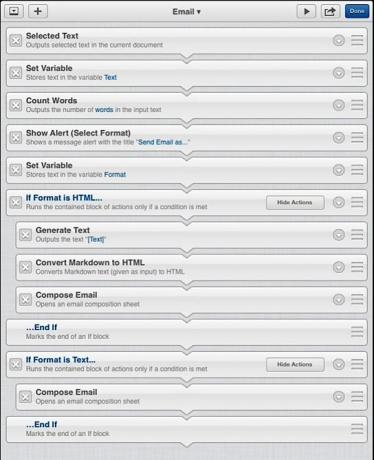
Sie können Ihre eigenen Workflows mit der Auswahl aus dem erstellen Aktionsbibliothek, die Dutzende von Aktionen enthalten. Dazu gehören das Auswählen von Text, das Ersetzen von Text, das Anfordern von Texteingabe, das Ändern der Groß- und Kleinschreibung des ausgewählten Texts in Großbuchstaben, Kleinbuchstaben oder Groß- und Kleinschreibung sowie das Festlegen eines bedingten Blocks (If x Dann y), das nur ausgeführt wird, wenn eine bestimmte Bedingung erfüllt ist, oder wenn Python-Skripte ausgeführt werden.

Lassen Sie sich von den Aktionen und Workflows nicht abschrecken. Sie müssen weder Python noch eine andere Codierungssprache kennen, um Ihre eigenen Workflows zu erstellen. Wenn du studierst wie die Aktionen funktionierenkönnen Sie herausfinden, mit welchen Sie Ihre gewünschten Workflows ausführen können. Das Erstellen von benutzerdefinierten Workflows in Editorial, das Gegenstand eines anderen Artikels ist, ist ein allgemeiner Computer für Fertigkeiten und iPad-Benutzer sollten lernen, denn die von Ihnen erstellten Automatisierungen ermöglichen es Ihnen, effizienter zu arbeiten und zu sparen Zeit.
Versuch es
Wenn Sie ein iPad-Power-User werden möchten, müssen Sie Editorial herunterladen und damit herumspielen. Wenn Sie bereits die verwenden iPad als Laptopersatz So machen Sie Ihr iPad zu einem Laptop-ErsatzIn einem Interview sagte Apple-CEO Tim Cook, er habe keine Pläne, ein iPad zu entwickeln, das sich in einen Laptop verwandelt. Aber das hält sicherlich nicht viele iPad-Benutzer davon ab, das Gerät als Notebook zu verwenden ... Weiterlesen Zum Schreiben sollten Sie es auf jeden Fall zu Ihrer Sammlung von Schreib-Apps hinzufügen.
Editorial ist noch nicht plattformübergreifend wie SimpleNote, aber seine leistungsstarken Funktionen zeigen, wie viel auf einem mobilen Gerät möglich ist. Teilen Sie uns in den Kommentaren unten mit, was Sie von Editorial halten und wie Sie es verwenden.
Herunterladen:Editorial ($4.99)
Bakari ist freiberuflicher Schriftsteller und Fotograf. Er ist ein langjähriger Mac-Benutzer, Jazz-Musik-Fan und Familienvater.

